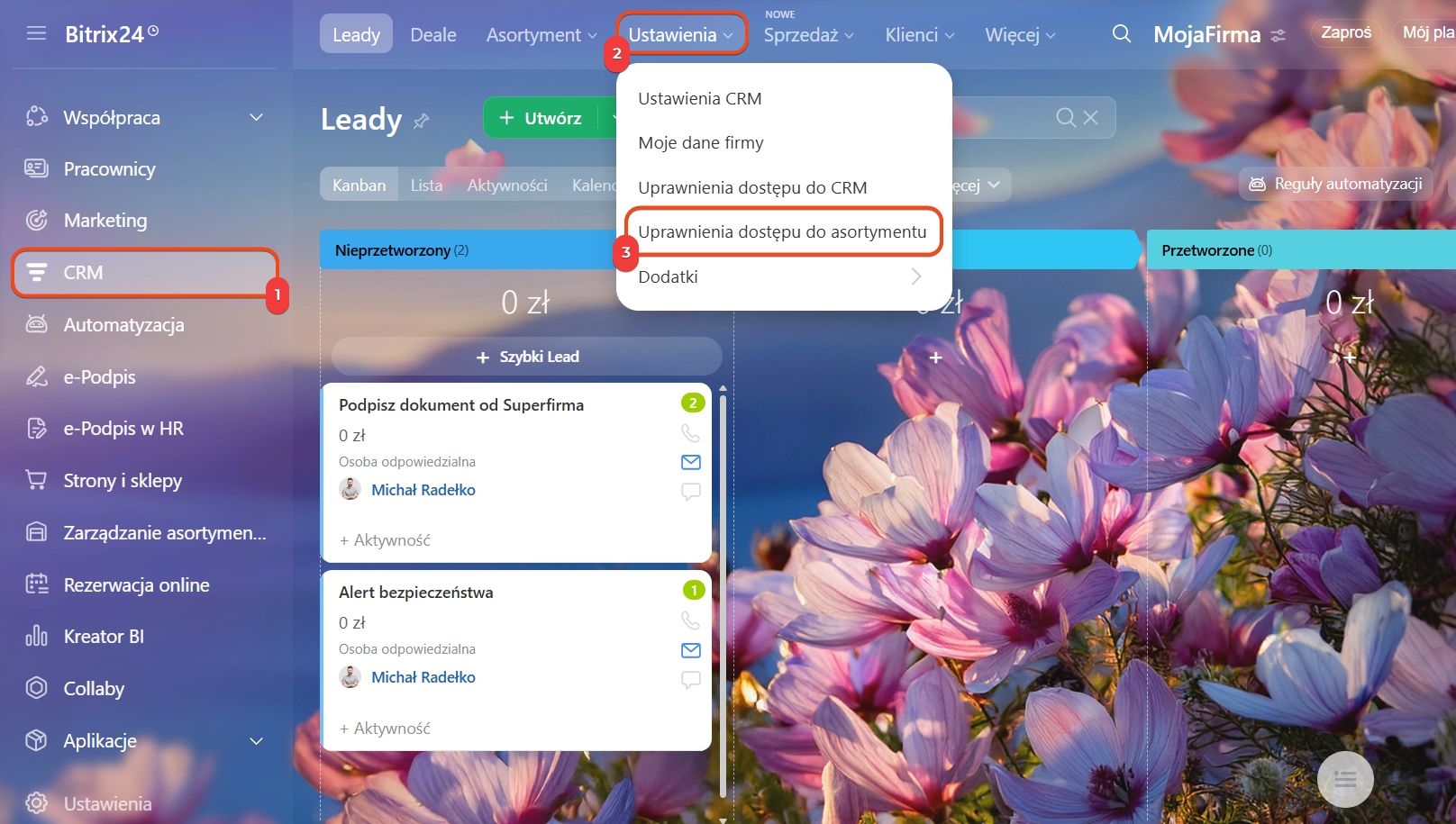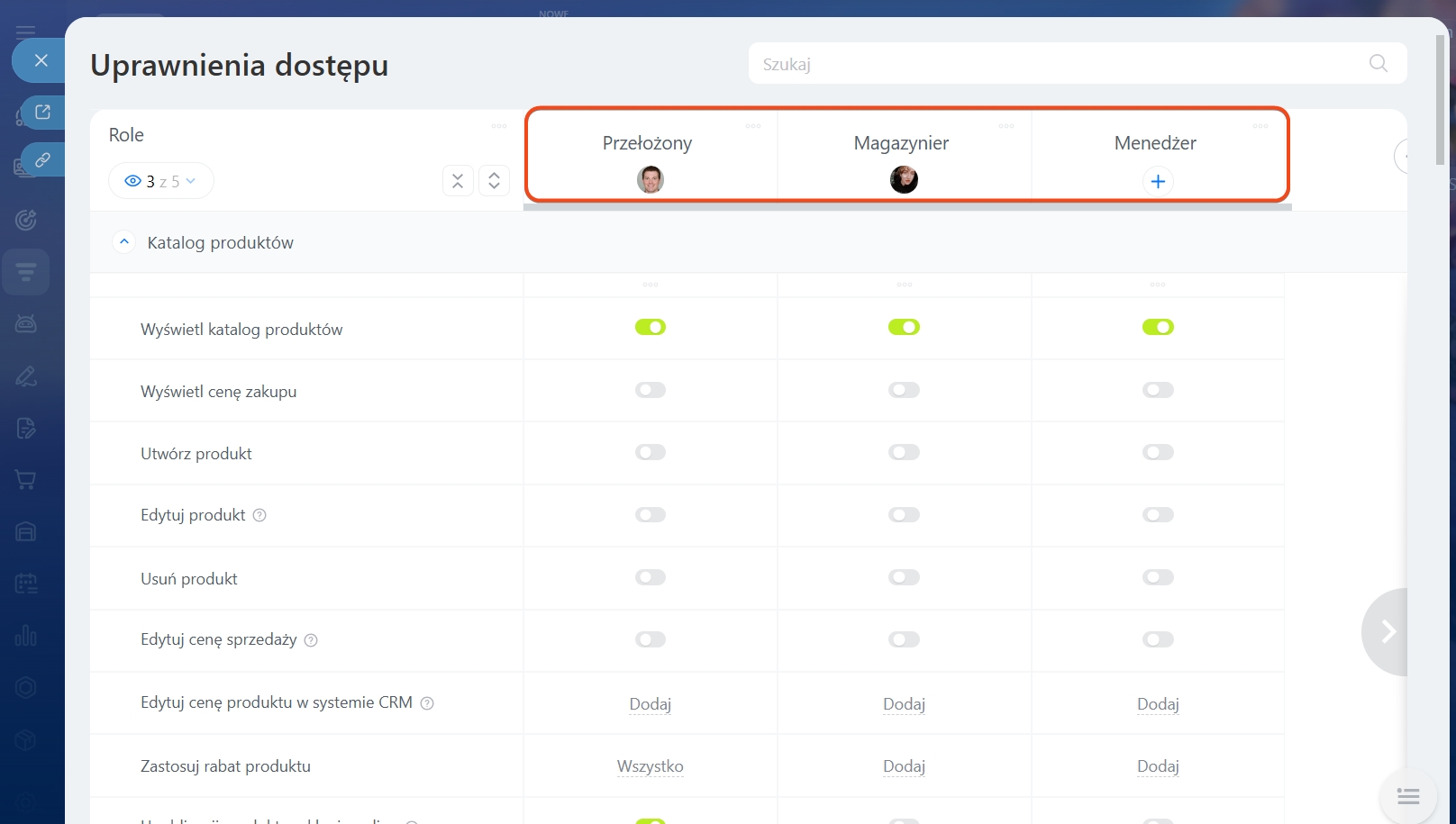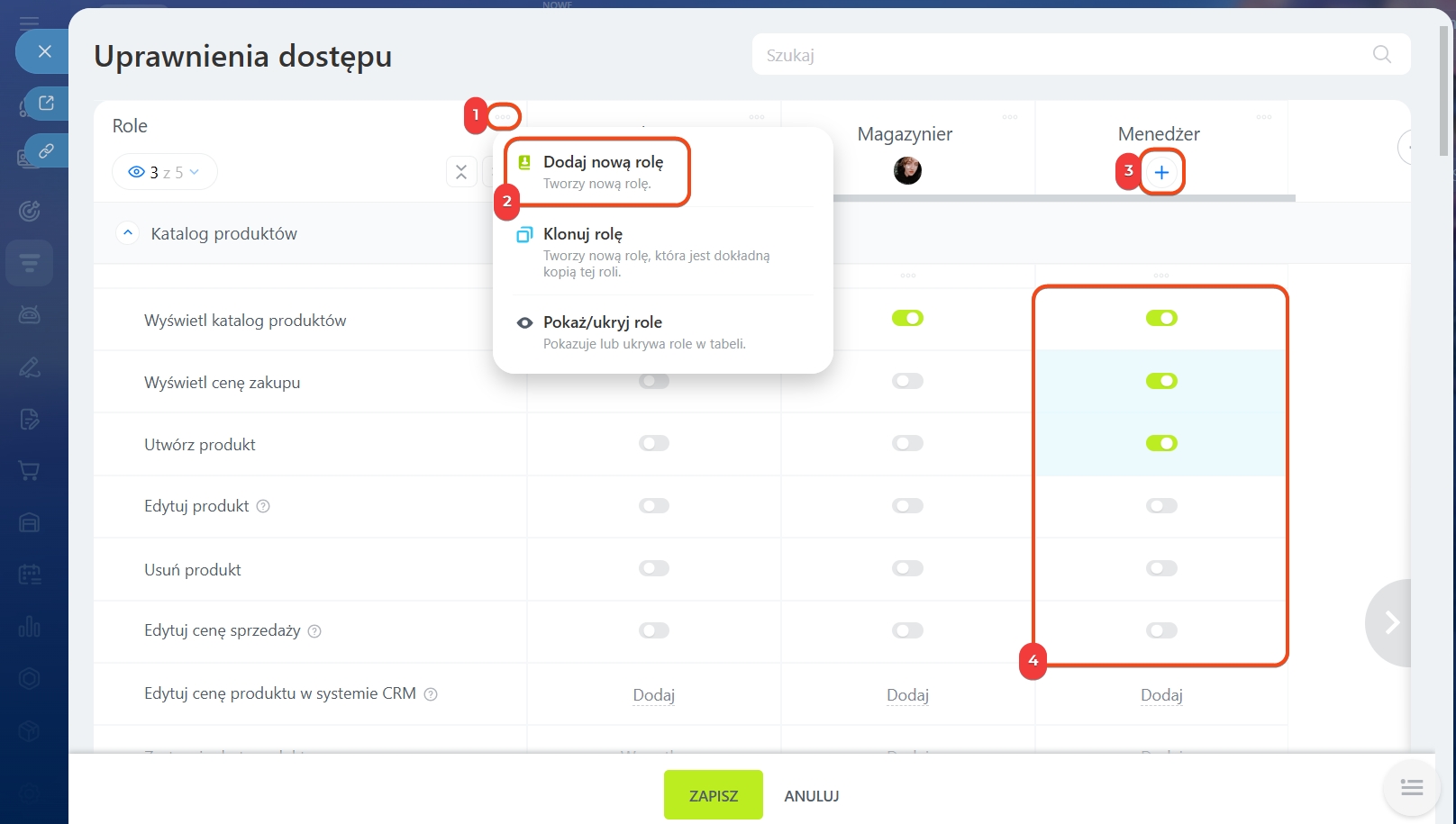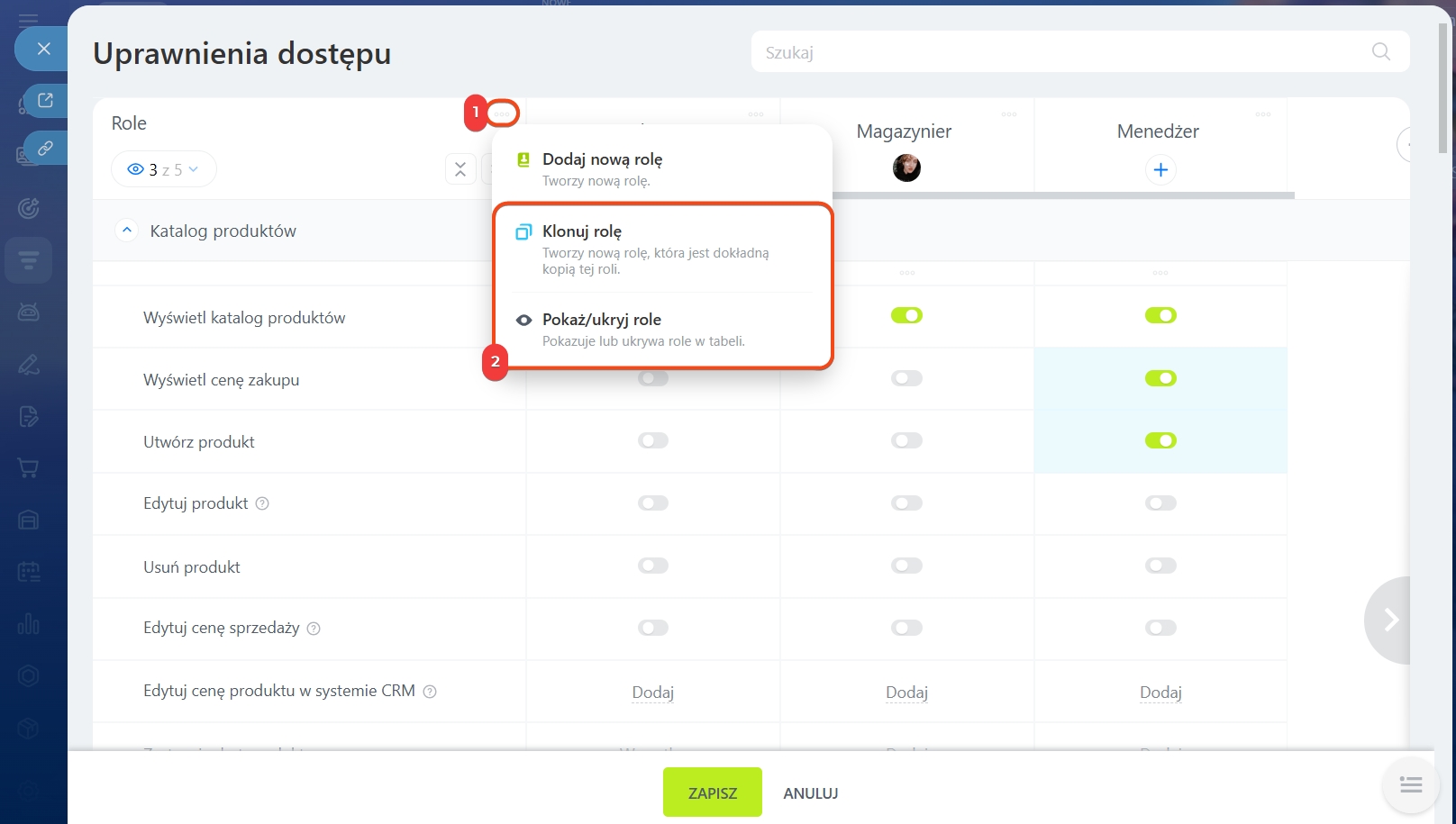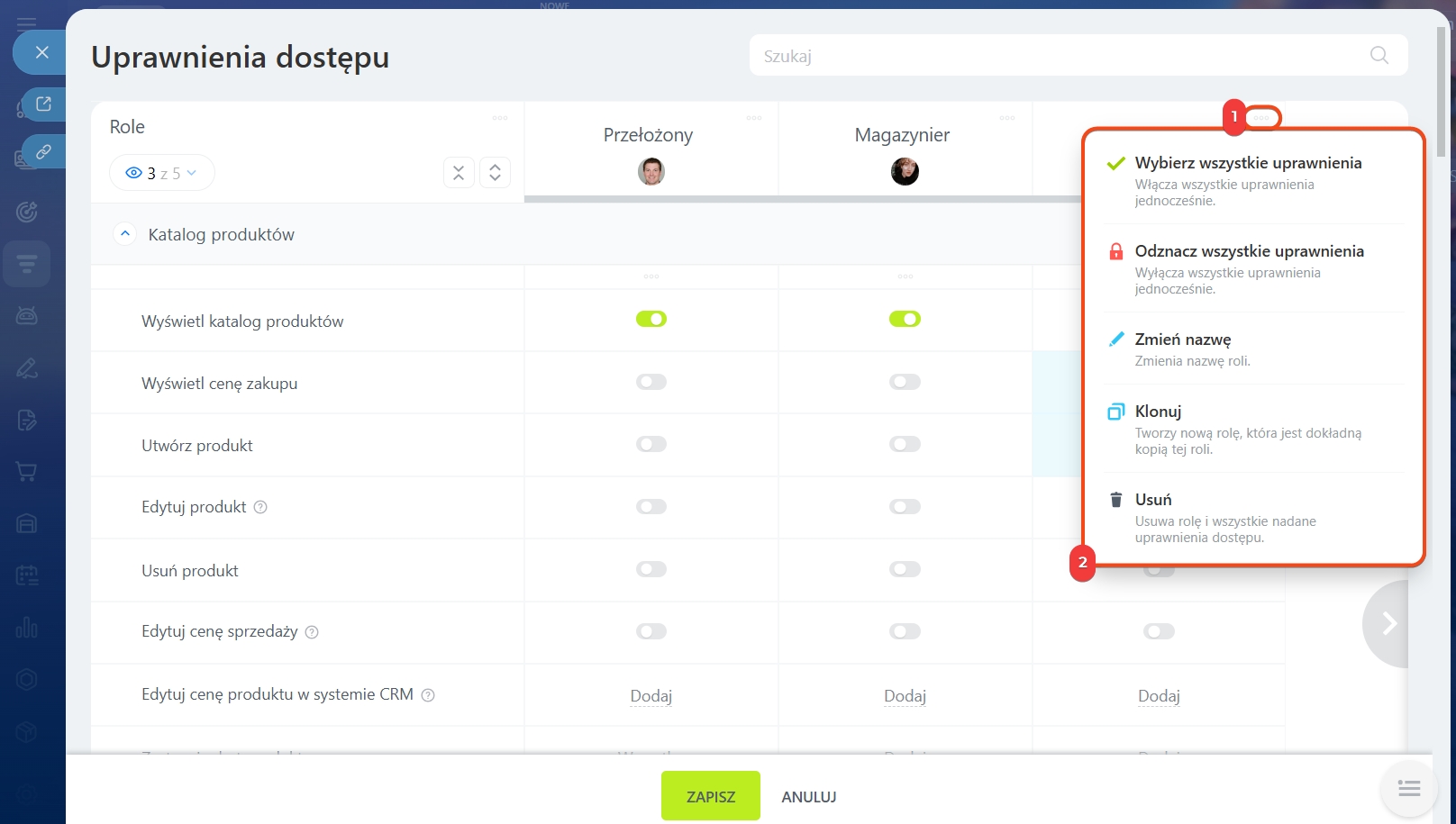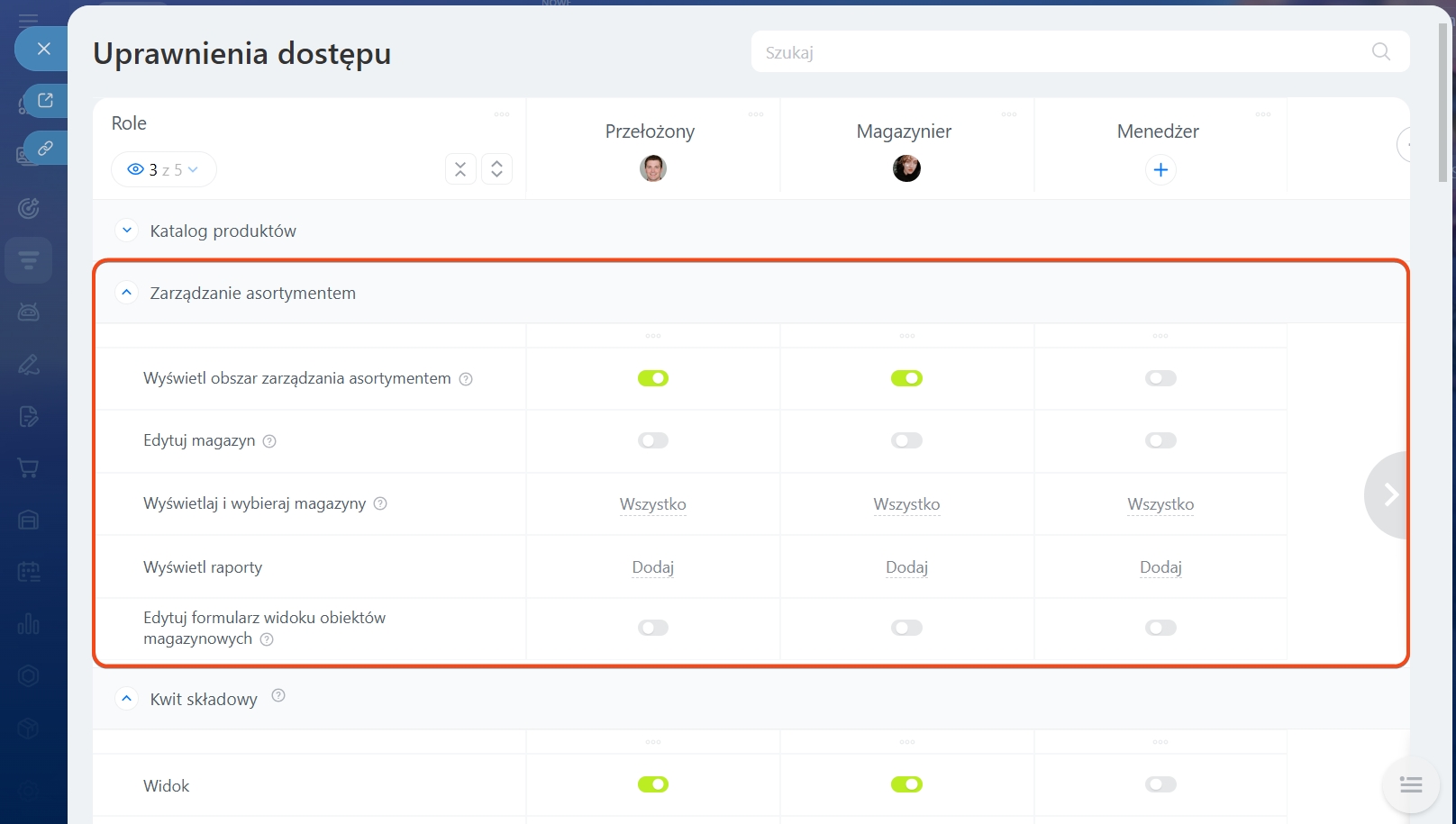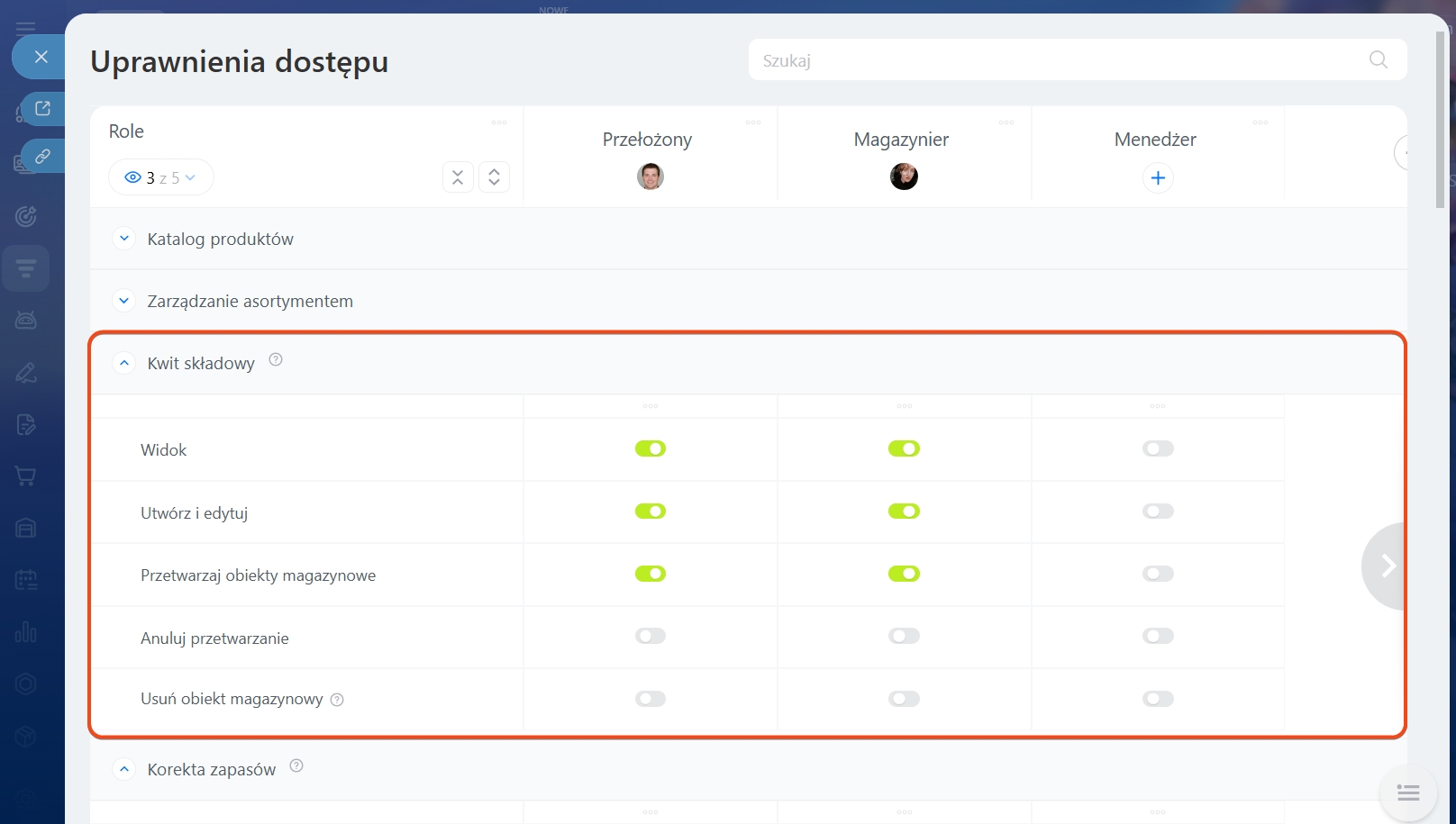Zarządzanie Asortymentem w Bitrix24 pomaga kontrolować stany magazynowe i przepływ produktów. Aby uniknąć przypadkowych zmian i błędów w dokumentach, możesz skonfigurować uprawnienia dostępu dla pracowników. Na przykład magazynier będzie jedynie przyjmować produkty na magazyn, a menedżer — sprzedawać i obsługiwać dokumenty sprzedaży.
Plany taryfowe
W artykule omówimy:
- Jak wybrać standardowe role
- Jak utworzyć własną rolę
- Jakie uprawnienia można skonfigurować i jak działają
Domyślnie uprawnienia dostępu mogą być konfigurowane przez administratora Bitrix24, ale może on przekazać te prawa innym pracownikom. Aby skonfigurować uprawnienia, otwórz
CRM > Ustawienia > Uprawnienia dostępu do asortymentu.
Wybór standardowych ról
Dostęp jest przypisywany według ról. Możesz użyć standardowych ról — dodać pracowników i skonfigurować uprawnienia za pomocą przełączników. Dostępne są trzy role:
- Przełożony — zarządza asortymentem i jego ustawieniami: edytuje magazyny, konfiguruje widok formularzy dokumentów, przegląda raporty, ustala rezerwacje. Może obsługiwać wszystkie typy dokumentów magazynowych, ale nie może ich usuwać. Przełożony może poprawiać błędy w zarządzaniu i kontrolować pracę.
- Menedżer — odpowiada za wysyłki produktów do klientów: widzi magazyny i stany magazynowe, realizuje sprzedaż i rejestruje odpisy z magazynu. Pracownik może tworzyć dokumenty i potwierdzać dostępność produktów.
- Magazynier — odpowiada za przepływ produktów i przeprowadza operacje magazynowe: przyjęcia, przesunięcia, odpisy. Pracownik może tworzyć dokumenty, ale nie może anulować ich przetworzenia ani ich usuwać.
Jak skonfigurować uprawnienia dostępu do katalogu produktów
Konfiguracja własnych ról
Jeśli standardowe role nie są odpowiednie, możesz utworzyć własne. Ogólna zasada konfiguracji:
- 1–2. Utwórz nową rolę. W tym celu kliknij Trzy kropki (...) i wybierz Dodaj nową rolę, a następnie podaj jej nazwę.
- 3. Dodaj pracowników do roli.
- 4. Wybierz odpowiedni zestaw uprawnień za pomocą przełączników.
Możesz skopiować skonfigurowane uprawnienia do nowej roli i zmienić kolejność wyświetlania ról.
- Klonuj rolę — przenosi wszystkie skonfigurowane uprawnienia z jednej roli do drugiej. Przydatne, jeśli chcesz utworzyć podobną rolę z drobnymi zmianami.
- Pokaż/ukryj rolę — pozwala pozostawić na liście tylko potrzebne role, a pozostałe ukryć. Przydatne, jeśli chcesz porównać lub edytować kilka ról.
Aby skonfigurować konkretną rolę, kliknij Trzy kropki (...) po prawej stronie nazwy i wybierz:
- Wybierz wszystkie uprawnienia — pełne uprawnienia dostępu do wszystkich sekcji dla wybranej roli.
- Odznacz wszystkie uprawnienia — uprawnienia do wszystkich sekcji zostaną zamknięte.
- Zmień nazwę — zmień nazwę roli.
- Klonuj — tworzy kopię wybranej roli.
- Usuń — usuwa rolę wraz z jej ustawieniami.
Wybór uprawnień dostępu
Uprawnienia dostępu do Zarządzania Asortymentem dzielą się na trzy bloki.
Zarządzanie Asortymentem. W tym bloku możesz skonfigurować dostęp do sekcji i operacji magazynowych. Uprawnienia zazwyczaj przydziela się menedżerom do pracy z dokumentami, a kierownikom do ustawień i raportów.
- Wyświetl obszar Zarządzania Asortymentem — uprawnienie określa, kto może otwierać sekcję i obsługiwać dokumenty Zarządzania Asortymentem. Pozwala to przydzielić zadania pracownikom w firmie.
Jak skonfigurować uprawnienia do przeglądu sekcji Zarządzanie Asortymentem - Edytuj magazyn — pracownik może dodawać magazyny i zmieniać ich parametry. Na przykład kierownik może dodać magazyn „Zamówienia internetowe”, aby uwzględniać produkty do sprzedaży.
- Wyświetlaj i wybieraj magazyny — pracownik może widzieć stany magazynowe i wybierać magazyn w dokumentach. Można skonfigurować dostęp do wszystkich magazynów lub wskazać konkretne. Na przykład menedżer ds. zakupów może wybrać magazyn, z którego należy odpisać produkt.
Jak skonfigurować uprawnienia do przeglądu i wyboru magazynu - Wyświetl raporty — pracownik może przeglądać raporty magazynowe. Można wybrać wszystkie raporty lub wskazać konkretne. Na przykład kierownik może sprawdzić stany magazynowe i zdecydować, czy należy zamówić nową partię produktów.
Jak skonfigurować uprawnienia do przeglądu raportów Zarządzania Asortymentem - Edytuj formularz widoku obiektów magazynowych — pracownik może dostosować formularz dokumentu magazynowego do swoich potrzeb: dodawać i ukrywać pola, zmieniać kolejność wyświetlania.
Jak skonfigurować uprawnienia do zmiany formularza dokumentu magazynowego
Dokumenty Zarządzania Asortymentem. W tym bloku możesz skonfigurować dostęp do dokumentów zarządzania asortymentem: „Kwit składowy”, „Dokument korekty zapasów”, „Transfer”, „Odpis”, „Sprzedaż”. Dla każdego dokumentu uprawnienia są ustawiane osobno, ale ich zestaw jest taki sam — widok, utwórz i edytuj, przetwarzaj obiekty magazynowe, anuluj przetwarzanie i usuń obiekt magazynowy.
Uprawnienie do dokumentu korekty zapasów
Uprawnienia do dokumentu kwit składowy
Uprawnienia do dokumentu odpisu
Uprawnienia dostępu do dokumentu transferu
Uprawnienie do dokumentu sprzedaży
Rezerwacja produktów. W tym bloku możesz skonfigurować, którzy pracownicy będą mogli rezerwować produkty i zarządzać trybami rezerwacji. Na przykład menedżer może „zarezerwować” potrzebne pozycje do daty wysyłki, aby nie zostały sprzedane innemu klientowi.
Jak skonfigurować uprawnienia do rezerwacji produktów
W skrócie
- W Bitrix24 możesz skonfigurować uprawnienia dostępu do Zarządzania Asortymentem, aby pracownicy pracowali tylko z potrzebnymi danymi. Na przykład magazynier przyjmuje i przesuwa produkty, a menedżer realizuje sprzedaż.
- Dostęp jest konfigurowany według ról. Możesz użyć standardowych ról lub utworzyć własne.
- Dla każdej roli wybierasz, jakie działania będą dostępne: przegląd, tworzenie, edytowanie, usuwanie i inne.
- Uprawnienia dostępu dzielą się na trzy bloki: Zarządzanie Asortymentem, dokumenty Zarządzania Asortymentem i rezerwacja produktów.